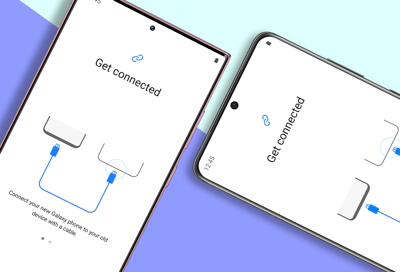Chọn phương pháp thuận tiện nhất cho bạn và làm theo các bước một cách cẩn thận để đảm bảo chuyển thành công dữ liệu có giá trị của bạn.

Chuyển dữ liệu từ điện thoại Samsung này sang điện thoại Samsung khác có thể là một nhiệm vụ khó khăn, đặc biệt nếu bạn có nhiều danh bạ và ảnh. Trong bài viết này, chúng tôi sẽ thảo luận về một số khuôn khổ toàn diện nhất và tốt nhất để chuyển danh bạ và ảnh từ Samsung sang Samsung S23. Chúng tôi cũng sẽ giới thiệu một công cụ phần mềm có tên là Phục hồi dữ liệu Android có thể giúp khôi phục và truyền dữ liệu.
Danh sách hướng dẫn:
Phương pháp 1: Chuyển Danh bạ/Ảnh bằng Samsung Smart Switch
Phương pháp 2: Chuyển Danh bạ/Ảnh bằng Đồng bộ hóa Tài khoản Google
Phương pháp 3: Chuyển Danh bạ/Ảnh bằng Mobile Transfer
Phương pháp 4: Chuyển Danh bạ/Ảnh bằng Bluetooth
Phương pháp 5: Thẻ MicroSD
Cách sao lưu dữ liệu điện thoại Samsung dễ dàng
Phương pháp 1: Chuyển Danh bạ/Ảnh bằng Samsung Smart Switch
Samsung Smart Switch là một công cụ miễn phí cho phép người dùng chuyển dữ liệu giữa các thiết bị Samsung. Dưới đây là các bước để chuyển danh bạ và ảnh bằng Samsung Smart Switch:
- Tải xuống và cài đặt Samsung Smart Switch trên cả hai thiết bị Samsung.
- Mở ứng dụng trên cả hai điện thoại.
- Trên điện thoại Samsung cũ, chọn "Gửi dữ liệu" rồi chọn "Không dây".
- Trên Samsung S23 mới, chọn "Nhận dữ liệu" rồi chọn "Không dây".
- Trên điện thoại Samsung cũ, chọn dữ liệu bạn muốn chuyển, chẳng hạn như danh bạ và ảnh.
- Đợi quá trình chuyển hoàn tất.
Phương pháp 2: Chuyển Danh bạ/Ảnh bằng Đồng bộ hóa Tài khoản Google
Nếu bạn đã đồng bộ hóa danh bạ và ảnh với tài khoản Google của mình, bạn có thể dễ dàng chuyển chúng sang Samsung S23 mới của mình. Dưới đây là các bước:
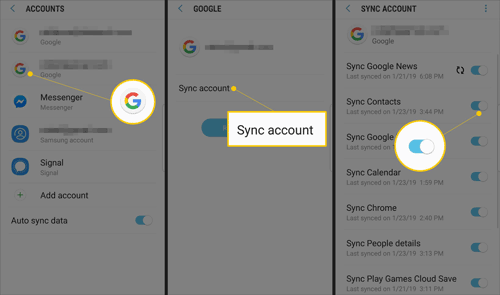
- Trên điện thoại Samsung cũ của bạn, hãy chuyển đến "Cài đặt" rồi chọn "Tài khoản và sao lưu".
- Chọn "Tài khoản" rồi chọn tài khoản Google của bạn.
- Đảm bảo các tùy chọn "Đồng bộ danh bạ" và "Đồng bộ ảnh" được bật.
- Đợi quá trình đồng bộ hóa hoàn tất.
- Trên Samsung S23 mới của bạn, hãy đăng nhập vào tài khoản Google của bạn và đợi danh bạ và ảnh được đồng bộ hóa.
Phương pháp 3: Chuyển Danh bạ/Ảnh bằng Mobile Transfer
Với SyncRestore Mobile Transfer, bạn có thể chuyển nhiều loại dữ liệu, bao gồm danh bạ, tin nhắn, nhật ký cuộc gọi, ảnh, video, nhạc, v.v. Bạn cũng có thể truyền dữ liệu từ điện thoại này sang điện thoại khác chỉ bằng vài cú nhấp chuột, đây là giải pháp nhanh chóng và dễ dàng cho những người cần chuyển sang điện thoại mới hoặc muốn sao lưu dữ liệu của họ.
Một trong những tính năng chính của SyncRestore Mobile Transfer là khả năng truyền dữ liệu giữa các nền tảng khác nhau, bao gồm iOS sang Android và ngược lại. Điều này có nghĩa là bạn có thể dễ dàng chuyển dữ liệu từ iPhone sang thiết bị Android mới hoặc ngược lại mà không làm mất bất kỳ dữ liệu quan trọng nào của mình.
SyncRestore Mobile Transfer cũng hỗ trợ nhiều loại thiết bị, bao gồm các mẫu phổ biến của Samsung, Apple, LG, Huawei, v.v. Điều này đảm bảo rằng bạn có thể sử dụng phần mềm cho dù bạn có loại thiết bị nào.
Ngoài các tính năng chuyển từ điện thoại sang điện thoại, SyncRestore Mobile Transfer còn cho phép bạn sao lưu và khôi phục dữ liệu của mình. Điều này có nghĩa là bạn có thể tạo bản sao lưu dữ liệu của mình trên máy tính và khôi phục sau nếu cần.
Nhìn chung, SyncRestore Mobile Transfer là một phần mềm chuyển điện thoại sang điện thoại toàn diện, cung cấp giải pháp nhanh chóng và dễ dàng để truyền dữ liệu giữa các thiết bị iOS và Android. Đây là một giải pháp lý tưởng cho những người muốn chuyển sang điện thoại mới, sao lưu dữ liệu hoặc chuyển dữ liệu giữa các nền tảng khác nhau.
Dưới đây là các bước sử dụng SyncRestore Mobile Transfer để truyền dữ liệu từ điện thoại này sang điện thoại khác:
- Tải xuống và cài đặt SyncRestore Mobile Transfer trên máy tính của bạn.
- Khởi chạy chương trình và chọn "Chuyển điện thoại" từ giao diện chính.
- Kết nối cả hai điện thoại với máy tính của bạn bằng cáp USB. Sau khi điện thoại được nhận dạng, chúng sẽ được hiển thị trên giao diện chính.
- Chọn loại dữ liệu bạn muốn chuyển, chẳng hạn như danh bạ, tin nhắn, ảnh, video và nhạc.
- Chọn điện thoại nguồn (điện thoại có dữ liệu bạn muốn chuyển) và điện thoại đích (điện thoại mà bạn muốn chuyển dữ liệu).
- Nhấp vào "Bắt đầu chuyển" để bắt đầu quá trình chuyển.
- Đợi quá trình chuyển giao hoàn tất. Thời gian cần thiết để chuyển dữ liệu sẽ phụ thuộc vào lượng dữ liệu bạn đang chuyển.
- Khi quá trình truyền hoàn tất, hãy ngắt kết nối cả hai điện thoại khỏi máy tính của bạn và kiểm tra điện thoại đích để xác nhận rằng dữ liệu đã được truyền thành công.



Phương pháp 4: Chuyển Danh bạ/Ảnh bằng Bluetooth
Bạn cũng có thể chuyển danh bạ và ảnh giữa các thiết bị Samsung bằng Bluetooth. Dưới đây là các bước:
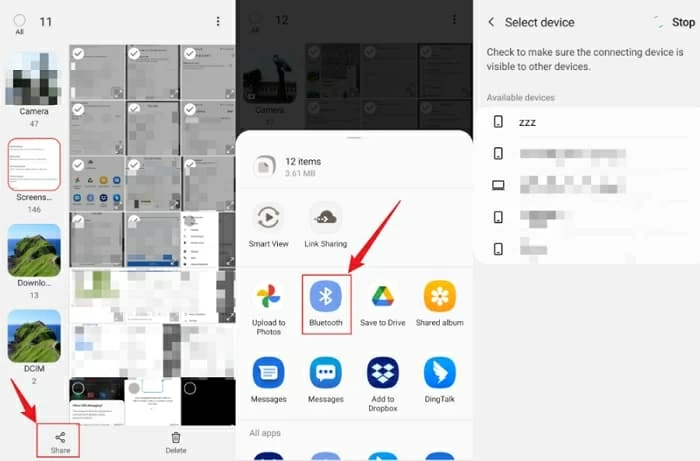
- Bật Bluetooth trên cả hai thiết bị Samsung.
- Trên điện thoại Samsung cũ, vào "Danh bạ" hoặc "Thư viện" và chọn danh bạ hoặc ảnh bạn muốn chuyển.
- Nhấn "Chia sẻ" rồi chọn "Bluetooth".
- Trên Samsung S23 mới, chọn điện thoại Samsung cũ từ danh sách các thiết bị Bluetooth có sẵn.
- Chấp nhận quá trình truyền tệp trên cả hai điện thoại và đợi quá trình truyền hoàn tất.
Phương pháp 5: Thẻ MicroSD
Nếu cả hai điện thoại đều có khe cắm thẻ nhớ microSD, bạn có thể sử dụng thẻ nhớ microSD để truyền dữ liệu. Dưới đây là các bước:
- Lắp thẻ nhớ microSD vào điện thoại cũ và chuyển dữ liệu bạn muốn sang thẻ.
- Tháo thẻ ra khỏi điện thoại cũ và lắp vào điện thoại mới.
- Trên điện thoại mới, vào "Cài đặt" và chọn "Bộ nhớ".
- Chọn "Thẻ SD" rồi chọn dữ liệu bạn muốn chuyển, chẳng hạn như danh bạ và ảnh.
- Nhấn "Sao chép" và đợi quá trình hoàn tất.
Phần kết luận
Chuyển danh bạ và ảnh từ Samsung sang Samsung S23 rất dễ dàng và có thể được thực hiện theo nhiều cách. Bạn có thể sử dụng MobieSync, Samsung Smart Switch, tài khoản Google, Bluetooth hoặc thẻ nhớ microSD. Chọn phương pháp thuận tiện nhất cho bạn và làm theo các bước một cách cẩn thận để đảm bảo chuyển thành công dữ liệu có giá trị của bạn.
Cách sao lưu dữ liệu điện thoại Samsung dễ dàng
Sao lưu dữ liệu điện thoại Samsung của bạn là một bước cần thiết để đảm bảo rằng các tệp và thông tin quan trọng của bạn được an toàn trong trường hợp điện thoại của bạn bị mất, bị đánh cắp hoặc bị hỏng. Dưới đây là một số bước đơn giản để giúp bạn sao lưu dữ liệu điện thoại Samsung của mình:
Phương pháp 1: Samsung Cloud
Samsung Cloud là dịch vụ lưu trữ đám mây miễn phí được cài đặt sẵn trên hầu hết các điện thoại Samsung. Đây là cách sử dụng nó để sao lưu dữ liệu của bạn:
- Chuyển đến "Cài đặt" trên điện thoại Samsung của bạn và chọn "Đám mây và tài khoản".
- Chọn "Samsung Cloud" rồi chọn "Sao lưu dữ liệu của tôi".
- Chọn dữ liệu bạn muốn sao lưu, chẳng hạn như danh bạ, ảnh và tin nhắn.
- Nhấn vào "Sao lưu ngay bây giờ" và đợi quá trình hoàn tất.
Cách 2: Google Drive
Google Drive là dịch vụ lưu trữ đám mây phổ biến cung cấp 15 GB dung lượng lưu trữ miễn phí. Đây là cách sử dụng nó để sao lưu dữ liệu điện thoại Samsung của bạn:
- Tải xuống ứng dụng Google Drive từ Cửa hàng Google Play.
- Mở ứng dụng và đăng nhập vào tài khoản Google của bạn.
- Nhấn vào nút "+" và chọn "Tải lên".
- Chọn dữ liệu bạn muốn sao lưu, chẳng hạn như danh bạ, ảnh và video.
- Nhấn "Tải lên" và đợi quá trình hoàn tất.
Phương pháp 3: Công tắc thông minh Samsung
Samsung Smart Switch không chỉ giúp bạn chuyển dữ liệu giữa các điện thoại Samsung mà còn cho phép bạn sao lưu dữ liệu của mình. Đây là cách sử dụng nó:
- Tải xuống và cài đặt Samsung Smart Switch trên máy tính của bạn.
- Kết nối điện thoại Samsung của bạn với máy tính bằng cáp USB.
- Mở Samsung Smart Switch và chọn "Sao lưu".
- Chọn dữ liệu bạn muốn sao lưu, chẳng hạn như danh bạ, ảnh và tin nhắn.
- Nhấp vào "Sao lưu" và đợi quá trình hoàn tất.
Phần kết luận
Sao lưu dữ liệu điện thoại Samsung của bạn là điều cần thiết để tránh làm mất các tệp và thông tin quan trọng của bạn. Bạn có thể sử dụng Samsung Cloud, Google Drive, Samsung Smart Switch hoặc phần mềm sao lưu của bên thứ ba để sao lưu dữ liệu của mình một cách dễ dàng. Chọn phương pháp phù hợp với nhu cầu và sở thích của bạn và làm theo các bước một cách cẩn thận để đảm bảo sao lưu thành công.
Ngoài chuyển từ điện thoại sang điện thoại, SyncRestore Mobile Transfer cũng cho phép bạn sao lưu và khôi phục dữ liệu của mình. Dưới đây là các bước để sử dụng phần mềm sao lưu dữ liệu điện thoại của bạn:

- Khởi chạy SyncRestore Mobile Transfer và chọn "Sao lưu điện thoại của bạn".
- Kết nối điện thoại của bạn với máy tính bằng cáp USB.
- Chọn loại dữ liệu bạn muốn sao lưu, chẳng hạn như danh bạ, tin nhắn, ảnh, video và nhạc.
- Chọn vị trí sao lưu trên máy tính của bạn và nhấp vào "Bắt đầu sao lưu".
- Đợi quá trình sao lưu hoàn tất.
- Khi quá trình sao lưu hoàn tất, hãy ngắt kết nối điện thoại khỏi máy tính và kiểm tra thư mục sao lưu trên máy tính để xác nhận rằng quá trình sao lưu đã thành công.
Để khôi phục dữ liệu của bạn từ bản sao lưu, hãy làm theo các bước sau:
- Khởi chạy SyncRestore Mobile Transfer và chọn "Khôi phục từ bản sao lưu".
- Kết nối điện thoại của bạn với máy tính bằng cáp USB.
- Chọn tệp sao lưu bạn muốn khôi phục và nhấp vào "Bắt đầu khôi phục".
- Chọn loại dữ liệu bạn muốn khôi phục và nhấp vào "Bắt đầu khôi phục" một lần nữa.
- Đợi quá trình khôi phục hoàn tất.
- Khi quá trình khôi phục hoàn tất, hãy ngắt kết nối điện thoại khỏi máy tính và kiểm tra điện thoại để xác nhận rằng dữ liệu đã được khôi phục thành công.